Hiện nay, Instagram đã cho phép người dùng có thể nhắn tin trực tiếp trên máy tính thay vì chỉ cho phép đăng ảnh từ PC như trước đây. Tuy nhiên, một số người dùng vẫn chưa biết làm sao để sử dụng tính năng này. Nếu bạn cũng nằm trong trường hợp đang kể đến thì hãy tham khảo ngay những hướng dẫn về cách nhắn tin trên instagram bằng máy tính dưới đây nhé.
Hướng dẫn cách nhắn tin trên Instagram bằng máy tính trực tiếp từ ứng dụng
Để thực hiện nhắn tin trên Instagram trực tiếp từ ứng dụng này bằng máy tính, bạn cần tiến hành những bước sau đây.
Bước 1: Truy cập instagram phiên bản web
Đầu tiên, bạn cần truy cập vào phiên bản Instagram web để có thể sử dụng nó trên máy tính. Muốn thực hiện thao tác này, bạn chỉ cần nhấn vào đường link sau đây: https://www.instagram.com/ .
Bước 2: Chuyển hướng đến mục nhắn tin trên Instagram
Sau khi đã truy cập Instagram thành công, bạn hãy đăng nhập tài khoản của mình. Tiếp theo đó, chúng ta sẽ tiến hành chuyển hướng đến mục nhắn tin bằng cách thực hiện chuỗi thao tác sau:
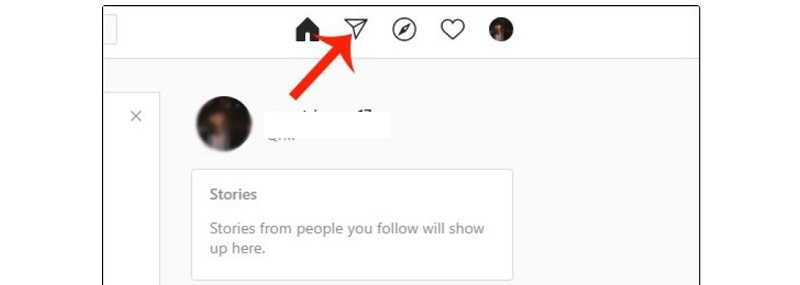
-
Nhấn chọn vào biểu tượng nhắn tin trên giao diện web
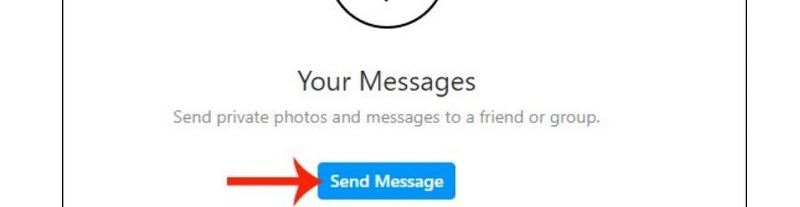
-
Tiếp theo, màn hình sẽ điều hướng sang một giao diện mới. Tại đây, bạn hãy nhấn chọn mục Send Messenger để gửi tin nhắn
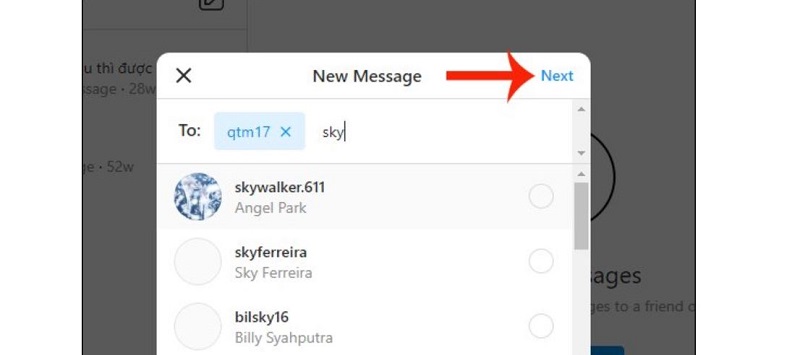
-
Tiến hành lựa chọn các tài khoản mà bạn muốn nhắn tin
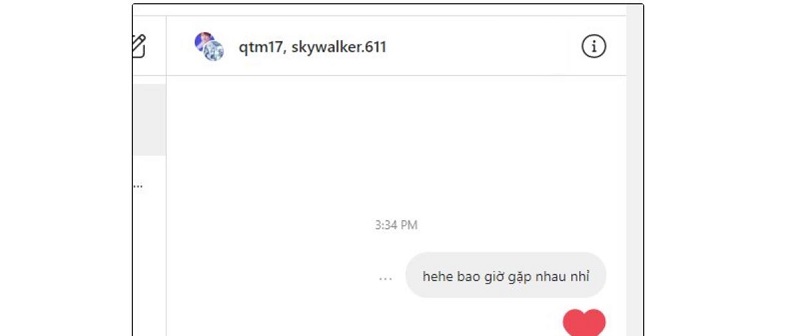
-
Cuối cùng là bạn có thể gửi tin nhắn và trò chuyện với bạn bè của mình bình thường như khi sử dụng Instagram trên điện thoại vậy.
Hướng dẫn sử dụng Downloader for Instagram™ + Direct Message để nhắn tin Instagram trên PC
Ngoài cách thao tác trên, bạn đọc có thể sử dụng tiện ích Downloader for Instagram™ + Direct Message để thực hiện cách nhắn tin trên instagram bằng máy tính. Với tiện ích này, chúng ta sẽ tiến hành thao tác như sau:
Bước 1: Tải tiện ích về máy tính
Vì Downloader for Instagram™ + Direct Message không phải là tiện ích được tích hợp sẵn trên máy tính. Do đó, khi muốn sử dụng tiện ích này, bạn cần phải tải nó về máy trước đã.
Dưới đây là link tải dành cho bạn đọc: https://chrome.google.com/webstore/detail/downloader-for-instagram/olkpikmlhoaojbbmmpejnimiglejmboe
directmessage.jpg)
Sau khi tải tiện ích về máy thành công, bạn hãy mở file mới tải về và tiến hành cài đặt nó rồi chuyển sang bước 2.
Bước 2: Đăng nhập tài khoản
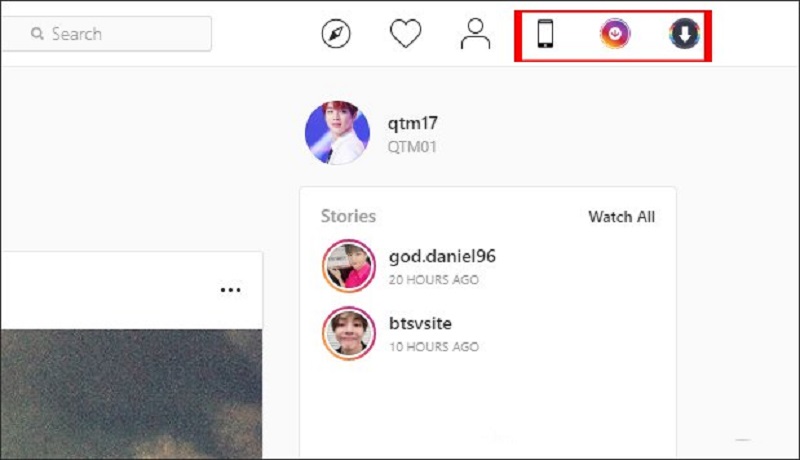
Hoàn tất bước 1, bạn hãy mở tiện ích đã cài đặt lên. Sau đó, hãy đăng nhập tài khoản Instagram của mình với tiện ích này. Lúc này ở góc phải phía trên giao diện sẽ có 3 biểu tượng mới xuất hiện. Để thực hiện cách nhắn tin trên Instagram bằng máy tính với tiện ích này, bạn hãy nhấn chọn biểu tượng điện thoại di động.
Bước 3: Tiến hành nhắn tin trên Instagram như thông thường
Khi chọn biểu tượng điện thoại di động ở bước 2, giao diện Instagram của bạn sẽ giống hệt như phiên bản dùng cho điện thoại. Lúc này muốn nhắn tin cho bạn bè của mình bạn chỉ cần chọn vào biểu tượng tin nhắn rồi thao tác như trên Smartphone là được.
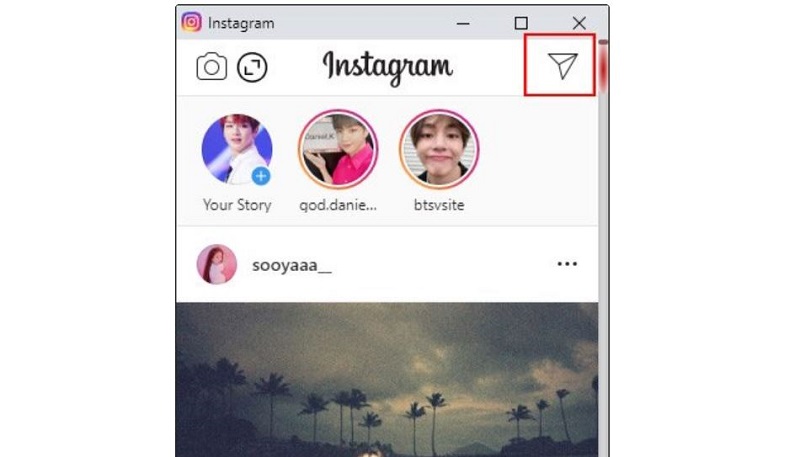
Ngoài tiện ích Downloader for Instagram™ + Direct Message, bạn đọc có thể sử dụng những phần mềm khác để đáp ứng mục đích này. Những phần mềm này có thể là:
-
App Phone for Instagram. Link tải dành cho bạn: https://chrome.google.com/webstore/detail/app-phone-for-instagram-%20/bhfoemlllidnfefgkeaeocnageepbael
-
Web cho Instagram ™. Link tải dành cho bạn: https://chrome.google.com/webstore/detail/web-for-instagram/bonieeblbnamfclndbgnhblogabjijbp
Với hai cách nhắn tin trên Instagram bằng máy tính trên đây, hy vọng bạn đọc sẽ có thể thoải mái inbox với bạn bè của mình trên Ins bằng PC. Hãy tham khảo thật kỹ những hướng dẫn của chúng tôi và chọn lựa chọn mình một cách thao tác đơn giản và phù hợp với bạn nhất nhé.




